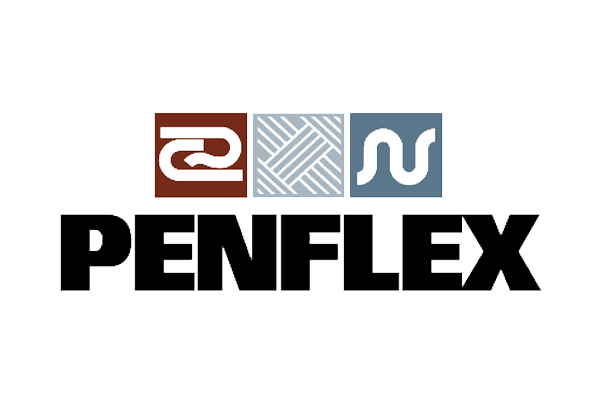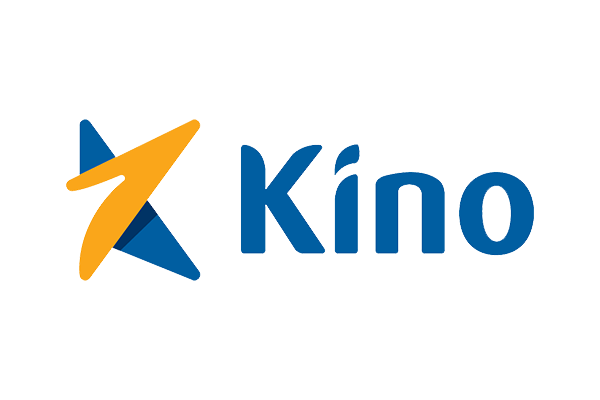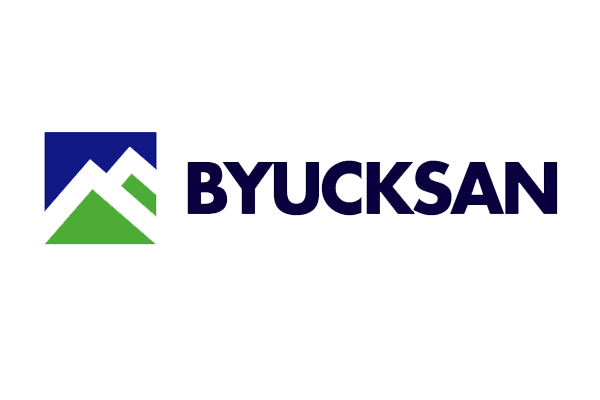Hướng dẫn quy trình sản xuất (Production) trong SAP Business One
Tài liệu hướng dẫn sử dụng phần mềm SAP Business One - Phân hệ sản xuất
Tài liệu tham chiếu:
- Tổng quan quy trình sản xuất trong SAP Business One | Production Concept
- Tài liệu về nguồn lực của quá trình sản xuất trong SAP Business One | Production Resource
- Định mức nguyên vật liệu của quá trình sản xuất trong SAP Business One | Bill of Materials
- Tài liệu quy trình sản xuất trong SAP Business One | Production Process
Khi sử dụng SAP Business One, tính năng tạo định mức nguyên vật liệu trong ngành sản xuất rất được người dùng chú trọng, phần mềm SAP Business One hỗ trợ người dùng tạo định mức nguyên vật liệu theo một cấp (thành phẩm = nguyên vật liệu + nguyên vật liệu) hoặc nhiều cấp (thành phẩm A = bán thành phẩm B + nguyên vật liệu). Tuy nhiên hệ thống quản lý chỉ cho phép mỗi thành phẩm chỉ gán được 1 định mức.
1/ Tạo định mức sản xuất
Để bắt đầu tạo Bill of Materials (BOM) - định mức nguyên vật liệu trong phần mềm SAP Business One, người dùng vào Main Menu -> Production -> Bill of Materials

Hình 1
Tại cửa sổ Bill of Materials, chọn trường Product No. và nhấn Tab, của sổ List of Items hiện lên, chúng ta sẽ chọn mã theo dõi thành phẩm, ở đây tôi chọn mã P0001 có phần mô tả là Product 1 và nhấn Choose để chọn.
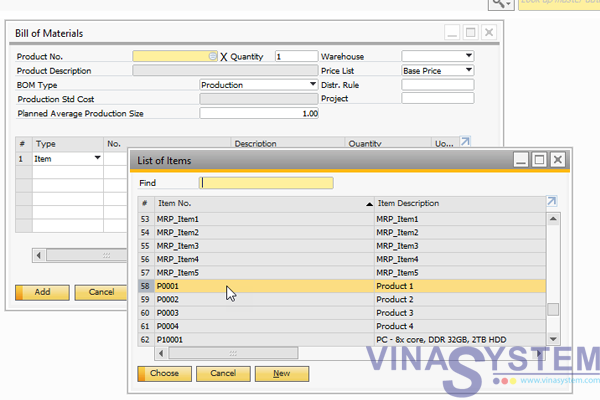
Hình 2
Tiếp tục đặt trỏ chuột vào trường No. và nhấn Tab, cửa sổ List of Items hiện lên, các bạn tiếp tục chọn các Items thành phần
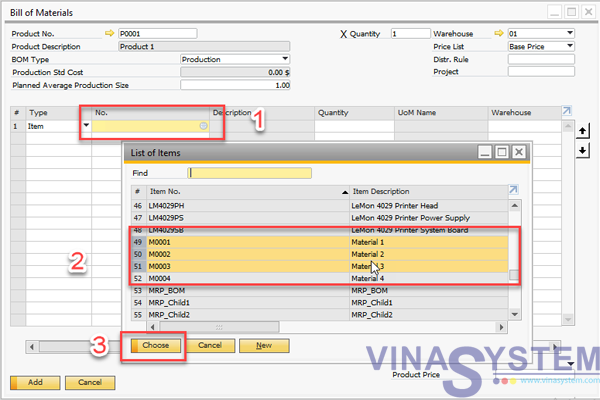
Hình 3
Người dùng sẽ tiếp tục chọn:
1- Kho thành phẩm
2- Số lượng nguyên vật liệu tương ứng với 1 đơn vị thành phẩm. Ví dụ: (Production 1) = 2x(Material 1) + 3x(Material 2) + 0,5x(Material 3)
3- Kho nguyên vật liệu
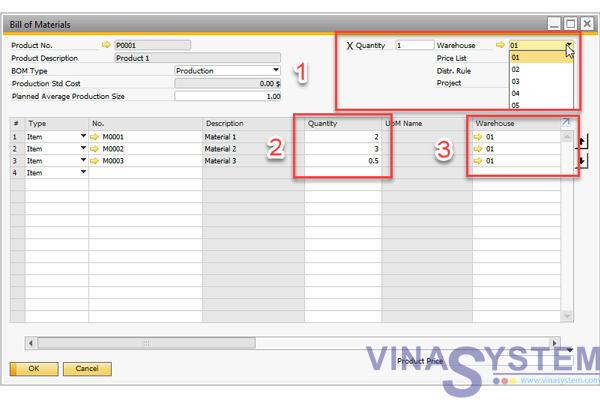
Hình 4
Trong đó:
Product No. : nhập mã theo dõi thành phẩm
BOM type: chọn Production
Warehouse: thành phẩm được chứa ở kho nào
Price list: cách tính giá thành phẩm
Distr. Rule: phân bổ chi phí.
Project: qui trình sản xuất thuộc dự án nào(nếu có)
Item No.: nhấp tab để hiện danh mục sản phẩm.
Nhập các thông tin khác: Quantity: số lượng, warehouse: kho nào,...
Issue Method:
- Manual là xuất bằng tay.
- Backflush: hệ thống xuất tự động.
2/ Tạo lệnh sản xuất
Sau khi có định mức sản xuất, người dùng vào Main Menu -> Production Order để tạo lệnh sản xuất
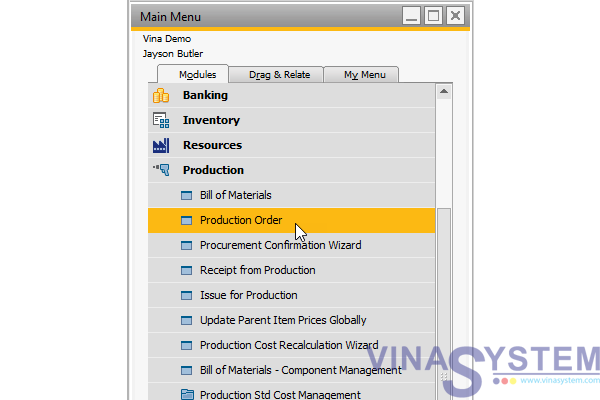
Hình 5
Tại cửa sổ Production Order, trường Product No. người dùng nhấn Tab, chọn Items No. để sản xuất
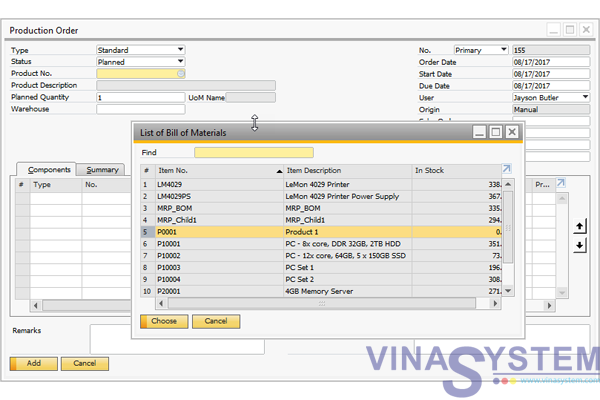
Hình 6
Dựa theo định mức nguyên vật liệu đã thiết lập sẵn từ trước, người dùng điền số lượng thành phẩm cần sản xuất, SAP Business One sẽ tự tính ra số lượng nguyên vật liệu cần thiết.
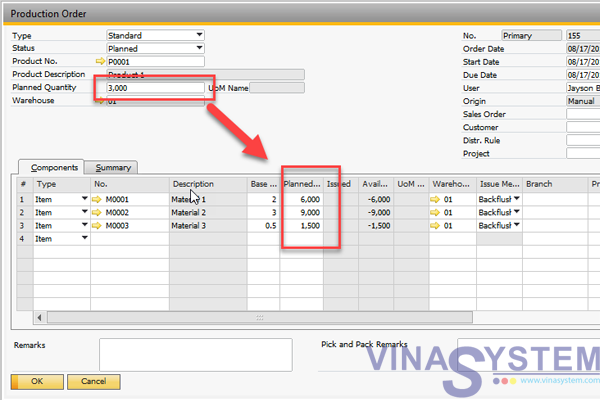
Hình 7
Khi bắt đầu sản xuất, người dùng chuyển trạng thái từ Planned sang Released và nhấn Update
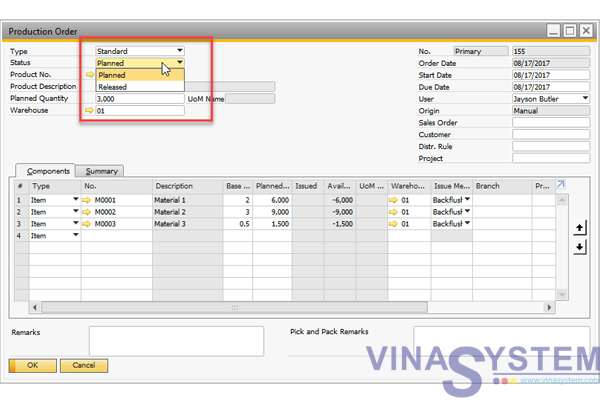
Hình 8
Sau khi sản xuất xong, người dùng click phải, chọn Report Completion để nhận thành phẩm vào kho.
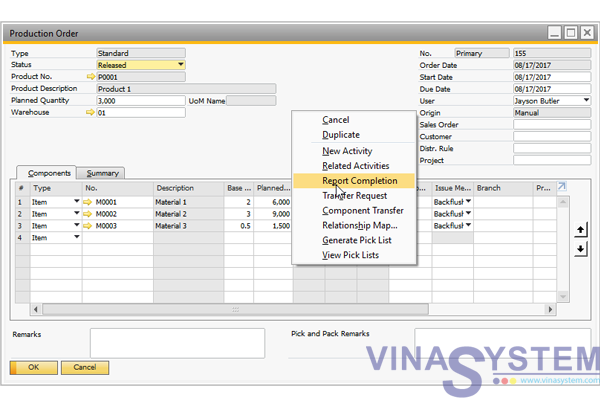
Hình 9
Click Add để nhận thành phẩm
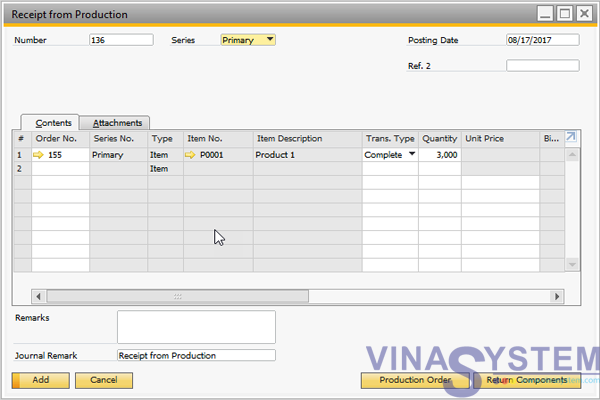
Hình 10
Trường hợp Manual, người dùng cần thực hiện 2 bước để nhận thành phẩm:
- Click phải chọn Issue Components
- Click phải chọn Report Completion
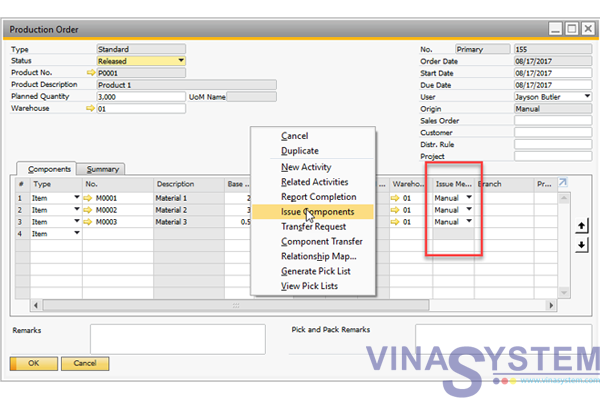
Hình 11
* Trường hợp lệnh sản xuất sai, người dùng tạo một lệnh sản xuất mới với Type là Disassembly để tiến hành tách thành phẩm và điền các thông tin cần thiết
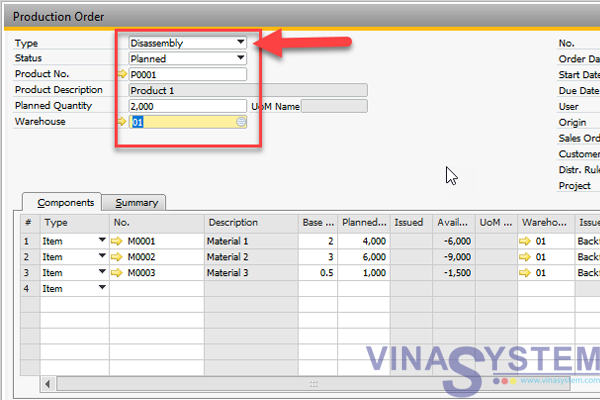
Hình 12
Update Status sang Released, Người dùng click chuột phải chọn Report Completion để xuất thành phẩm
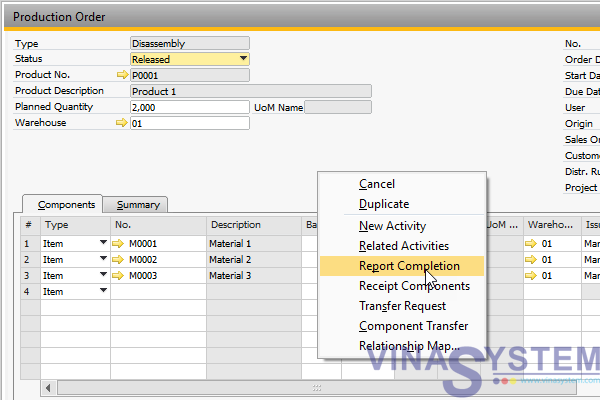
Hình 13
Click Add
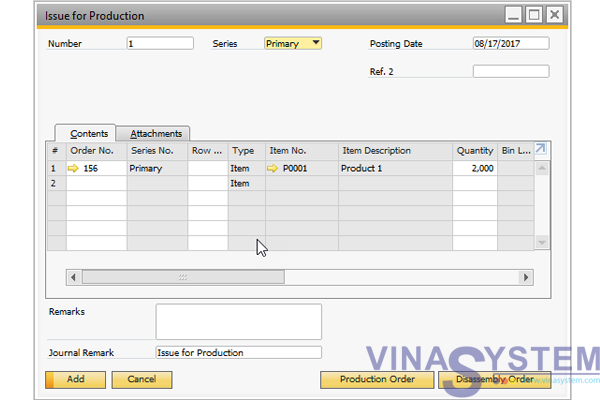
Hình 14
Người dùng click phải chọn Receipt Components
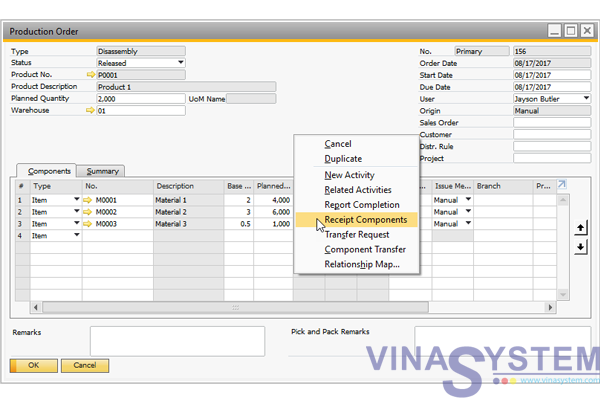
Hình 15
và click Add để nhận nguyên vật liệu
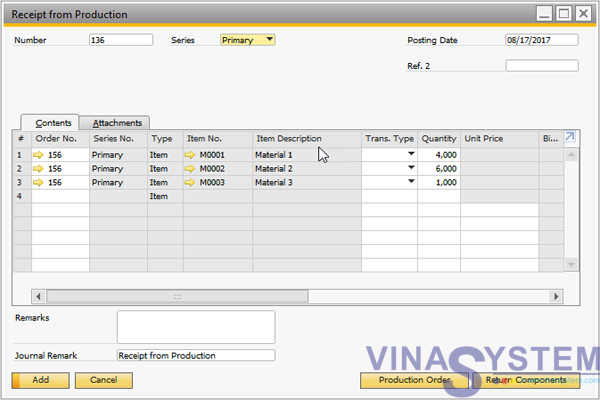
Hình 16
Đây là tài liệu tham khảo theo quy trình chuẩn của SAP, tùy vào quy trình của doanh nghiệp mà đơn vị triển khai giải pháp có thể tùy chỉnh lại để phù hợp với quy trình vận hành
Copyright VinaSystem 17/08/2017
Tài liệu hướng dẫn sử dụng SAP Business One
Đăng ký dùng thử SAP Business One
Tìm hiểu lịch sử phần mềm SAP Business One